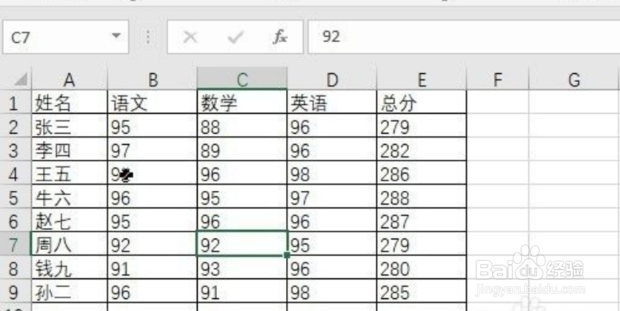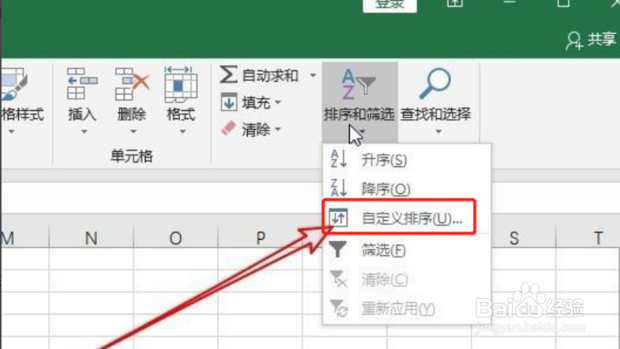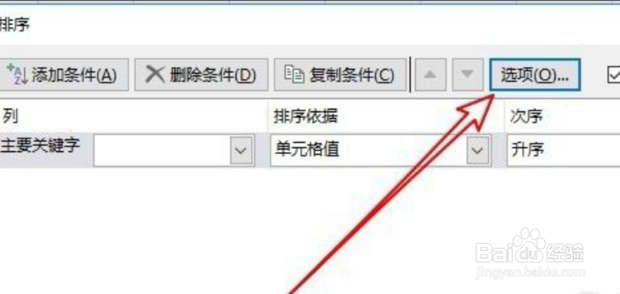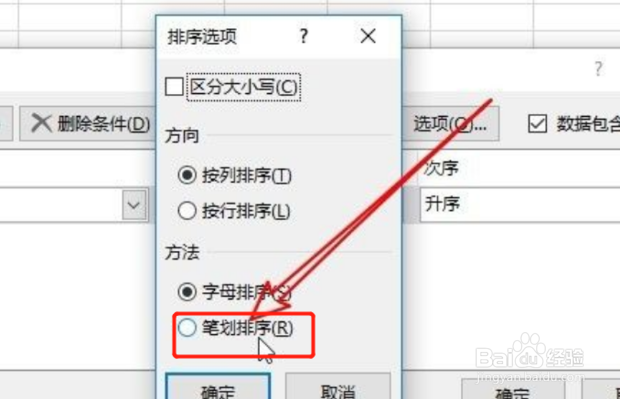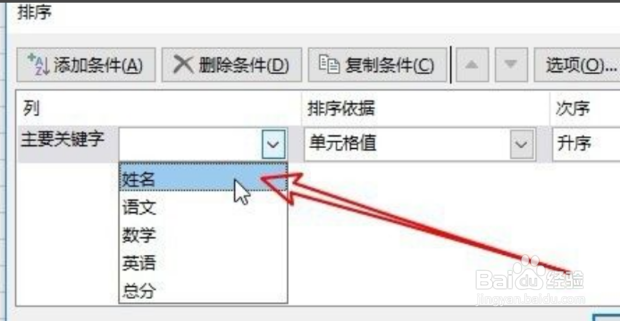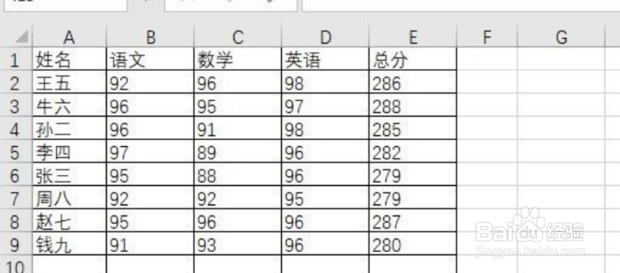Excel怎么按姓名笔画排序如何按姓氏排序
1、打开要编辑的Excel文档。
2、点击开始菜单,打开“排序筛选”选项。
3、在下拉菜单中,点击“自定义排序”。
4、点击“选项”按钮。
5、在弹出菜单中点击“笔划排序”,点击确定。
6、点击主要关键字下拉按钮,选择“姓名”菜单项。
7、在弹出下拉菜单中选择升序或是降序。
8、如图可以看到当前的表格已按姓名笔画来进行排序了。
声明:本网站引用、摘录或转载内容仅供网站访问者交流或参考,不代表本站立场,如存在版权或非法内容,请联系站长删除,联系邮箱:site.kefu@qq.com。
阅读量:76
阅读量:27
阅读量:63
阅读量:37
阅读量:52